
MySQL图形化用户界面客户端的安装与介绍(SQLyog)
在这里有两个可供使用,SQLyog-10.0.0客户端和Navicat_Premium_11.0.10两个使用起来是差不多的,我们就用SQLyog吧,同样接下来会以这个做安装示范,不会的小伙伴都学起来吧~这里把链接提供给大家,大家可以自行下载安装:详细安装步骤:(1)打开安装包,我们可以看见两个文件:(2)直接点第二个.exe文件:上面是它的字符集,即语言。直接点击OK(3)直接下一步(4)选择“

哈罗,各位小伙伴大家好,又见面了,我还是那个不吃饱不干活的小尘,欢迎来到本期的软件介绍安装部分,让我们一起进入知识的海洋吧~
特此声明,此安装教程是保姆级安装,请厉害的观众老爷顺势划走,这里可能不合您的胃口,请扶一扶衣袖,何必惹尘埃 ~
好啦,进入正题。
对于MySQL图形化用户界面客户端
在这里有两个可供使用,SQLyog-10.0.0客户端和Navicat_Premium_11.0.10
两个使用起来是差不多的,我们就用SQLyog吧,同样接下来会以这个做安装示范,不会的小伙伴都学起来吧~
这里把链接提供给大家,大家可以自行下载安装:
链接:https://pan.baidu.com/s/1br2m1y_9JubRnUhGlGdH0Q
提取码:yyqc
一、详细安装步骤:
(1)打开安装包,我们可以看见两个文件:

(2)直接点第二个.exe文件:

上面是它的字符集,即语言。直接点击OK
(3)直接下一步

(4)选择“接受”,然后“下一步”

(5)直接“下一步”即可

(6)可以自行调整安装路径然后安装

(7)等待安装

(8)然后“下一步”--> "完成"

(9)选择中文

(10)出现注册信息

(11)打开安装包第一个文件

(12)将第二行秘钥粘入即可

(13)注册成功

注册成功之后,我们可以看到这样一个界面:

(14)点击“新建”

(15)完善信息

(16)点击“连接”-->“是”

我们可以看到界面发生了变化:

二、界面介绍
(1)首先看左上角,表示我们的连接对象:
我们是通过root用户连接到了本机

(2)连接对象下面
显示的是当前系统的数据库
我们自己如果编译了数据库,也会在下方被罗列出来

(3)数据库加号展开
每一个数据库左边都有个小加号,可以展开:
代表的是该数据库里面存储的东西 :表、视图、存储过程……在后面我们会逐一介绍

(4)右边“询问”
右边的“询问”就是我们写SQL命令的地方
比如:
我们之前说过的“show databases”命令
我们在输入的时候,会发现系统自动将我们的代码“标准化”了(在上一节说过)
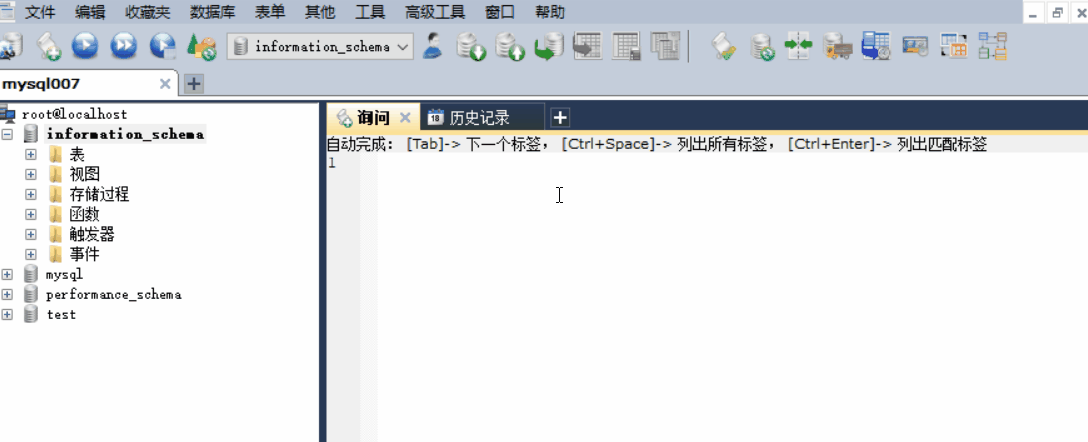
然后点击左上角“执行”(或者按F9): 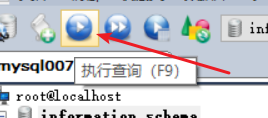

结果会显示在下方:

这时候,就会有小伙伴好奇了,这个文件存储形式是什么?
我们将这个文件保存下来,看看它是以什么格式存储的。

在桌面我们可以看到一个后缀名为“sql”的文件:

一个询问就代表一个SQL文件!
若我们想打开文件,也是非常轻松的:

三、界面内基本设置
修改界面字体大小
<1>工具--->首选项

<2> 字体编辑器设置--->SQL编辑器--->更改

<3>更改相关信息即可

小技巧:
按住“ ctrl ”键然后滚动鼠标滚轮,即可放大缩小字体哦~
四、相关注意事项
(1)关键字
我们会发现,敲打关键字之后,会自动变成大写。这可不是我自己锁定的大写键盘!是自动的。
假如我们再来进入use库:
会发现关键字会变成大写,而 test 却不会,这也是它的强大之处。
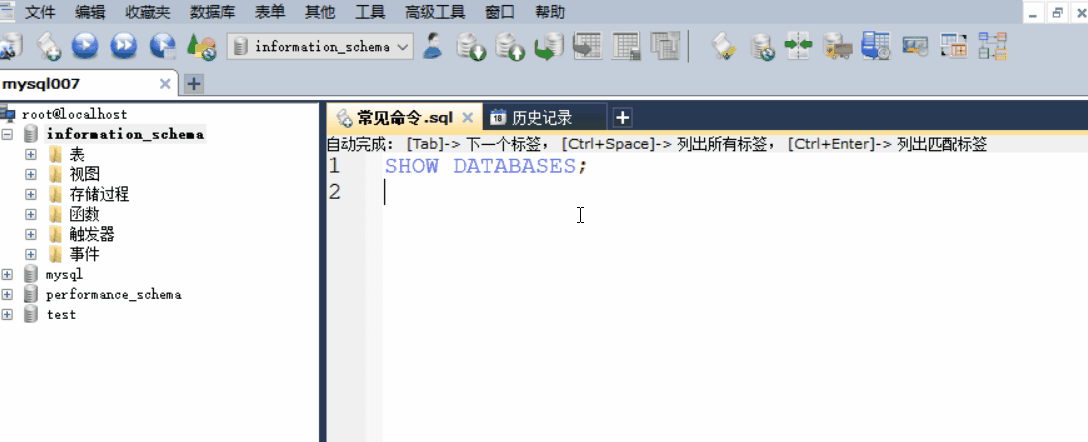
(2)语句结尾标志
我们会发现,如果我们在一条语句之后不加上分号的话,还是可以执行的:

但是,如果有两条语句。
前面一条语句不加上分号结尾,那就会出现错误!!!

在下方错误中,我们可以看到是在“use test”附近出现了错误。
双击下方报错的地方,并不能定位到哪一行。这也是没有办法的事情啊,只能通过阅读来发现啦。
总的来说,我们在写SQL语句的时候,一定要加上分号,这也是规范写法啦
好啦~今天的分享就到这儿了,不知可爱的小白们今天有没有更上一层楼呢?
同为小白的我,绝不会承认我的“霸王”地位的,毕竟,俺可是站在巨人脚底下的小白啊!
欢迎各位小伙伴留言讨论,随时接受您的批评~
原创不易,请多多支持~
咱们下次不见不散~
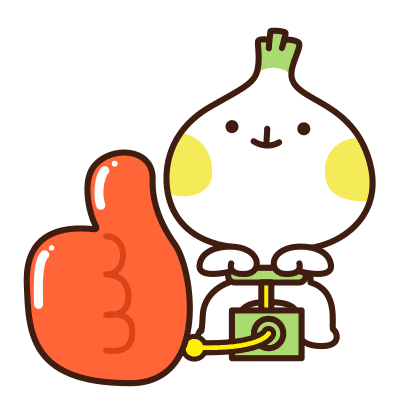
更多推荐
 已为社区贡献1条内容
已为社区贡献1条内容









所有评论(0)